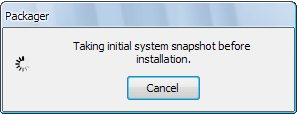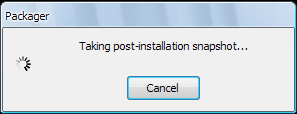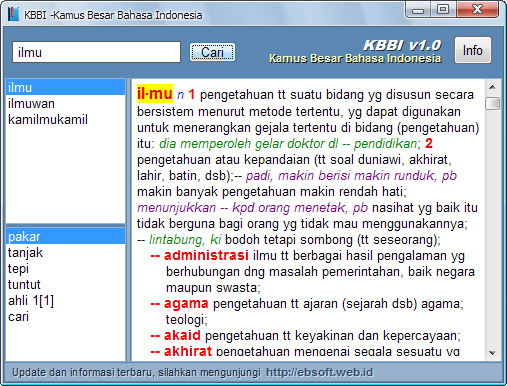Salah satu software untuk memperbaiki, optimalisasi dan menjaga sistem windows sehingga kinerja Windows lebih baik (semakin cepat) adalah Advanced System Care. Software ini tersedia versi gratis (Free) maupun berbayar (Pro). Meskipun kinerja versi gratis sudah cukup bagus, versi Pro mempunyai berbagai fitur lebih banyak dan berita bagusnya, kali ini kita bisa mendapatkan versi Pro ( seharga $19.9 ) secara gratis.
Salah satu software untuk memperbaiki, optimalisasi dan menjaga sistem windows sehingga kinerja Windows lebih baik (semakin cepat) adalah Advanced System Care. Software ini tersedia versi gratis (Free) maupun berbayar (Pro). Meskipun kinerja versi gratis sudah cukup bagus, versi Pro mempunyai berbagai fitur lebih banyak dan berita bagusnya, kali ini kita bisa mendapatkan versi Pro ( seharga $19.9 ) secara gratis.
Sebagai perbandingan silahkan melihat Perbedaan versi Free dan Pro. Serial number resmi gratis Advanced System Care Pro bisa didapatkan dengan menjadi member (anggota) PC Authority pcauthority.com.au. Untuk menjadi anggotanya kita hanya diperlukan nama dan alamat email saja. Berikut Langkah mendapatkannya :
- Jika sudah pernah menjadi anggota PC Authority, silahkan langsung login ke http://iobit.creativemark.co.uk/, dengan username dan password untuk mendapatkan serial number. Jika belum ikuti langkah berikut
- Daftarkan diri menjadi anggota PC Authority : Halaman Pendaftaran

- Isikan Username, buat password dan isikan Email serta form yang diperlukan. Kemudian klik tombol bawahnya Create my account
- Setelah muncul pesan konfirmasi, cek email kita dari noreply@iobit.creativemark.co.uk, kemudian klik link konfirmasi didalamnya untuk mengaktifkan account.

- Setelah aktif, buka halaman http://iobit.creativemark.co.uk/ untuk mendapatkan Account Name dan Serial number (masukkan username dan password kita). Setelah dapat simpan Account Name dan Serial Number ini ( serial number ini juga akan dikirimkan ke email kita)

- Untuk mendapatkan program Iobit Advanced System Care Pro, terlebih dahulu login ke PC Authority Halaman Login
- Download program dari : Halaman Promosi Advanced System Care Pro 3.6.1
- Install ASC Pro dan setelah selesai klik Tombol Upgrade, kemudian pilih Enter License Key dan gunakan Account Name dan Serial Number yang sudah diberikan untuk mengaktifkan.
Promosi ini masih berlaku sampai sekitar 18 hari lagi, jadi masih cukup waktu untuk mendapatkannya. Meskipun langkahnya agak panjang, tetapi hal ini tidak sia-sia, karena mendapatkan Software bagus yang berkualitas dan bermanfaat untuk menjaga, memperbaiki dan mengoptimalisasi sistem windows. Advanced System Pro 3.6.1 dapat berjalan di Windows 2000, Windows 7 (32 bit), Windows 7 (64 bit), Windows Vista (32 bit), Windows Vista (64 bit), Windows XP.
Di Posting Oleh , Pada 22.08 dan 0 komentar



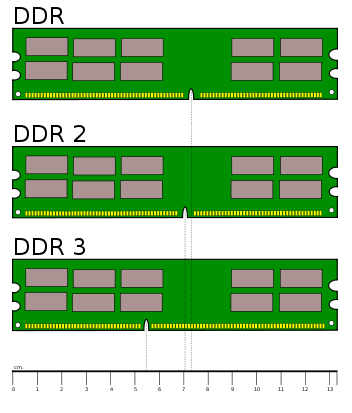



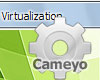 Menggunakan software yang bersifat Portable memang memudahkan. Aplikasi portable bisa kita bawa kemana-mana dengan flashdisk dan langsung dijalankan ketika diperlukan. Sebagian software mungkin sudah tersedia dalam versi portable, tetapi sebagian yang lain belum. Kini dengan software gratis Cameyo, kita bisa membuat software menjadi portable dengan mudah.
Menggunakan software yang bersifat Portable memang memudahkan. Aplikasi portable bisa kita bawa kemana-mana dengan flashdisk dan langsung dijalankan ketika diperlukan. Sebagian software mungkin sudah tersedia dalam versi portable, tetapi sebagian yang lain belum. Kini dengan software gratis Cameyo, kita bisa membuat software menjadi portable dengan mudah.